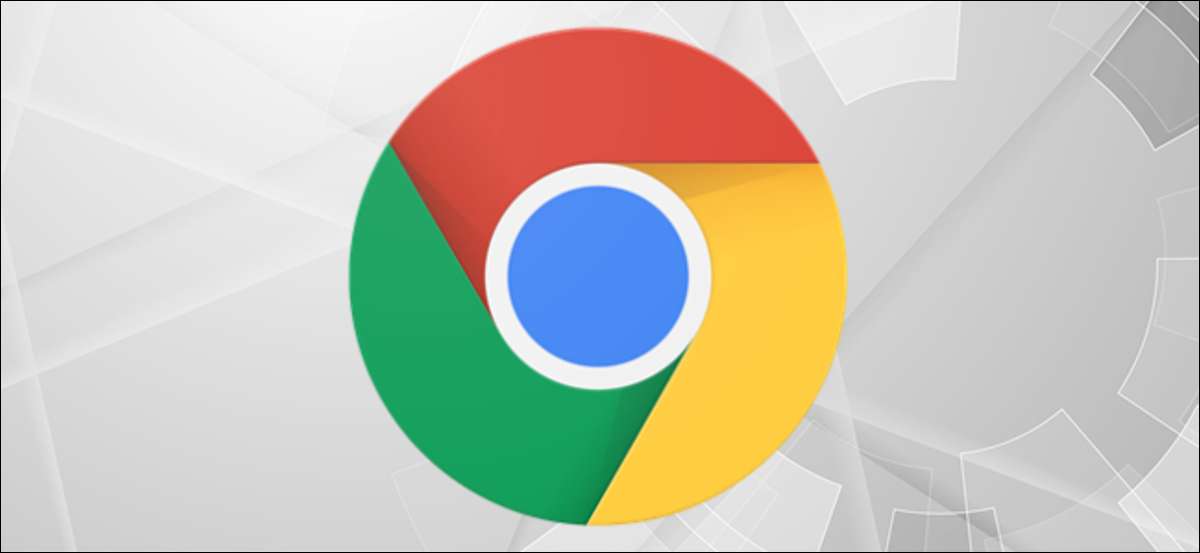
Windows 10 è confezionato pieno di scorciatoie da tastiera , ma puoi anche Crea le tue scorciatoie da tastiera Per avviare le applicazioni a cui sono assegnati. Ecco come crearne uno per il lancio di Google Chrome su Windows 10.
Avrai bisogno Google Chrome installato. sul tuo PC per farlo. Avrai anche bisogno di creare una scorciatoia da desktop per Chrome se non ne hai già uno. Per fare ciò, apri il menu "Start" facendo clic sul pulsante "Start" nell'angolo in basso a sinistra del desktop.

Quindi, scorrere verso il basso l'elenco delle app finché non trovi "Google Chrome" e quindi trascina e rilascia l'icona sul desktop. Verrà creato un collegamento.
Fare clic con il tasto destro del mouse su Google Chrome Desktop e selezionare "Proprietà".
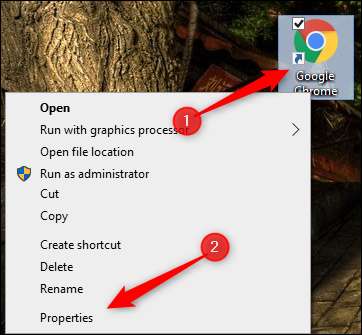
Apparirà la finestra "Proprietà" di Google Chrome. Nella scheda "Collegamento", noterai un'opzione "tasto di scelta rapida" con "None" scritto nella sua casella di testo. Ciò significa che non è attualmente alcun tasto di scelta rapida assegnato a questa applicazione.
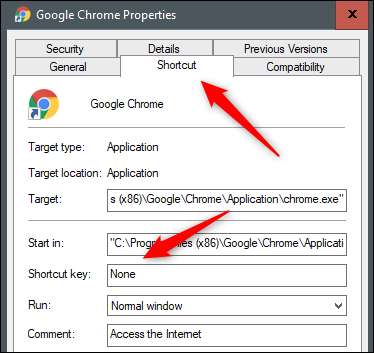
Fare clic sulla casella di testo e premere il tasto sulla tastiera che si desidera assegnare come tasto di scelta rapida a Google Chrome. Ctrl + Alt verrà aggiunto all'inizio per impostazione predefinita. Quindi, se vuoi creare Ctrl + Alt + C il tasto di scelta rapida per il lancio di Google Chrome, basta premere "C".
Se un Ctrl + Alt + & Lt; Key & GT; La combinazione esiste già (come Ctrl + Alt + Elimina o Ctrl + Alt + Tab), non sarà possibile assegnare questa combinazione a questa applicazione.
Quando è pronto, applicare le modifiche facendo clic sul pulsante "Applica" nell'angolo in basso a destra della finestra. Quindi, fai clic su "OK".
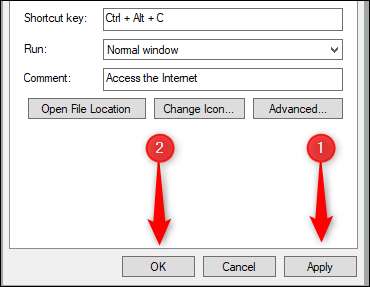
La scorciatoia da tastiera è ora applicata. Premere il collegamento alla tastiera scelto e Windows avvia Google Chrome.
Per annullare questa modifica, oliminare il collegamento del desktop che hai creato o apri la finestra delle proprietà e rimuovere il collegamento dalla casella "Tasto di scelta rapida".
IMPARENTATO: Scorciatoie Chrome dovresti sapere







